Ar jus erzina smūgis į Didžiosios raidės klavišą vėl ir vėl, kai tik įvedate tekstą labai greitai? Turite ištrinti visą dokumento eilutę dėl netinkamo dokumento atvejo ir tada dar kartą perrašyti visa tai kompiuteryje. Jei jus trikdo ši problema, nesijaudinkite. Yra labai maža, bet galinga gudrybė, kuri gali išspręsti jūsų problemą. Šiame straipsnyje aptarsime, kaip gaminti Didžiosios raidės išgirskite pyptelėjimą, kai tik paspausite jį kompiuteryje, kad išgirdę šį pyptelėjimą nustotumėte tęsti klaidą visoje dokumento eilutėje. Norėdami tai padaryti, atlikite šį metodą-
Metodas - įjungti perjungimo klavišų naudojimą
Leidžianti Perjungti klavišus kompiuteryje gali lengvai išspręsti šią problemą jūsų kompiuteryje.
1. Paspauskite „Windows“ klavišas + U pradėti Lengva prieiga nustatymai Nustatymai langą kompiuteryje.
2. Viduje konors Lengva prieiga kairiajame lange slinkite per parametrų sąrašą, spustelėkite „Klaviatūra“Sąveika' parametras.
3. Dabar, dešinėje Nustatymai langą, slinkite per „irNaudokite perjungimo klavišus
‘, įgalinti parinktis „Leiskite garsą, kai paspausite „Caps Lock“, „Num Lock“ arba „Scroll lock““Kompiuteryje.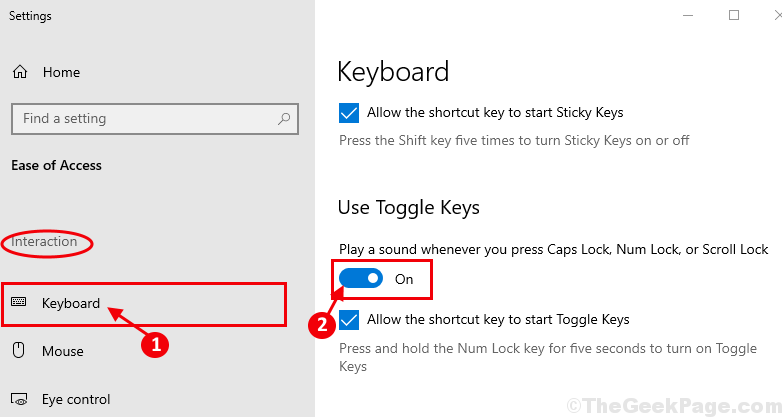
Uždaryti Nustatymai langas.
Viskas! Nuo šiol, kai paspausite bet kurį perjungimo klavišą ( „Caps Lock“, „Num Lock“ arba „Scroll lock“) klaviatūroje iš garsiakalbių išgirsite pyptelėjimą / paspaudimą. Jūsų problema turėtų būti išspręsta.


